Ubuntu Linux, comme beaucoup de distributions Linux, nepas de pare-feu mis en place par défaut. Trop de nouveaux utilisateurs, cela peut paraître un peu étrange, car la plate-forme Linux a la perception d'avoir une sécurité supérieure à celle de Windows et Mac. La vérité est qu'Ubuntu, pour la plupart des utilisateurs, n'a peut-être pas besoin de pare-feu. Il s’agit d’un système d’exploitation moins connu et, même si sa popularité ne cesse de croître, les utilisateurs sont en sécurité car il est encore relativement inconnu.
Si vous êtes préoccupé par le trafic entrantet sur votre PC Linux Ubuntu, vous devez installer et configurer un système de pare-feu. Heureusement, le pare-feu GUFW existe et rend la configuration de la protection essentielle extrêmement simple.
Remarque: le système de pare-feu GUFW fonctionne avec d’autres systèmes d’exploitation de type Ubuntu. Si vous utilisez Elementary OS, Linux Mint, ZorinOS ou une distribution utilisant la même base sous-jacente qu’Ubuntu, n'hésitez pas à suivre les instructions ci-dessous!
Installer GUFW sur Ubuntu
Le pare-feu GUFW est un système frontal pour lePare-feu de ligne de commande UFW sous Linux. Il est disponible pour tous les utilisateurs d'Ubuntu Linux via les principales sources de logiciels Ubuntu. Pour installer le logiciel, ouvrez le Centre de logiciel Ubuntu. Une fois que le Centre logiciel est ouvert et prêt à être utilisé, recherchez l’icône de recherche en haut à droite et cliquez dessus avec la souris.
Dans le champ de recherche, tapez “gufw” et appuyez sur la touche Entrer clé. En appuyant sur Entrer la clé doit démarrer une recherche dans UbuntuSoftware Center et affichez une liste des résultats. Cliquez sur l'icône de bouclier bleu et blanc portant l'étiquette «Configuration du pare-feu», puis cliquez dessus pour aller à la page de l'application.
Sur la page des applications dans Ubuntu Software Center for GUFW, cliquez sur le bouton “Installer”. La sélection de ce bouton lancera instantanément le processus d'installation de l'application.
Vous ne souhaitez pas installer l'application de pare-feu GUFW sur votre ordinateur Ubuntu via l'application Ubuntu Software Center? Ouvrez une fenêtre de terminal en appuyant sur Ctrl + Alt + T ou Ctrl + Maj + T sur le clavier. Ensuite, utilisez le Apte commande ci-dessous pour installer l'application.
sudo apt install gufw -y
Activer le pare-feu GUFW sur Ubuntu
Avec le pare-feu GUFW installé, il est temps d’activer le pare-feu à des fins de base sur votre PC Ubuntu. Pour ce faire, appuyez sur Alt + F2 sur le clavier. En appuyant sur cette combinaison de clavier, le lanceur de commandes apparaît sur le bureau. Ensuite, tapez la commande suivante pour lancer l'application de pare-feu GUFW.
gufw
Après avoir entré la commande dans le lanceur d'applications, appuyez sur le bouton Entrer clé pour le démarrer. Une fenêtre contextuelle vous demande de saisir votre mot de passe. Faites-le, et vous aurez accès à l'application de pare-feu.

Avec GUFW ouvert, vous remarquerez que la valeur par défautstatut est «OFF». Étant donné que le statut est désactivé, Ubuntu ne bloque pas ni ne filtre le trafic à travers le pare-feu. Pour changer cela, localisez la section “Statut” et cliquez sur le curseur pour le changer de “OFF” à “ON”.
Profils de sécurité
Le système de pare-feu GUFW est fourni avec trois profils de sécurité prédéfinis. Ces profils de sécurité sont fournis avec des règles de filtrage préconfigurées qui prennent en charge toutes les règles de sécurité fastidieuses.
Accueil
Le profil de sécurité par défaut utilisé par GUFWlorsque son état passe de «OFF» à «ON», le profil «Home». Ce profil a des règles de sécurité standard et permet aux ports les utilisateurs les plus susceptibles d’utiliser. “Home” est un excellent profil à utiliser si vous n'êtes pas inquiet pour la sécurité.
Pour basculer sur ce profil, cliquez sur «Profil» et sélectionnez «Accueil».
Publique
Le profil de sécurité «Public» est le profil de sécurité le plus strict disponible pour le système de pare-feu GUFW. Il comporte des fonctions de filtrage rigoureuses et convient généralement aux personnes paranoïaques.
Pour basculer sur ce profil, cliquez sur «Profil», puis sélectionnez «Public».
Bureau
Le profil de sécurité «Office» pour GUFW concernele même que le "Home". Celui-ci est un bon choix si vous avez besoin d'un profil de base «Accueil» ou si vous prévoyez de définir des règles spéciales sur votre lieu de travail.
Pour basculer sur ce profil, cliquez sur «Profil», puis sélectionnez «Office».
Autoriser le trafic à travers le pare-feu
Pour autoriser le trafic via le pare-feu GUFW sous Ubuntu, suivez les instructions pas à pas ci-dessous.
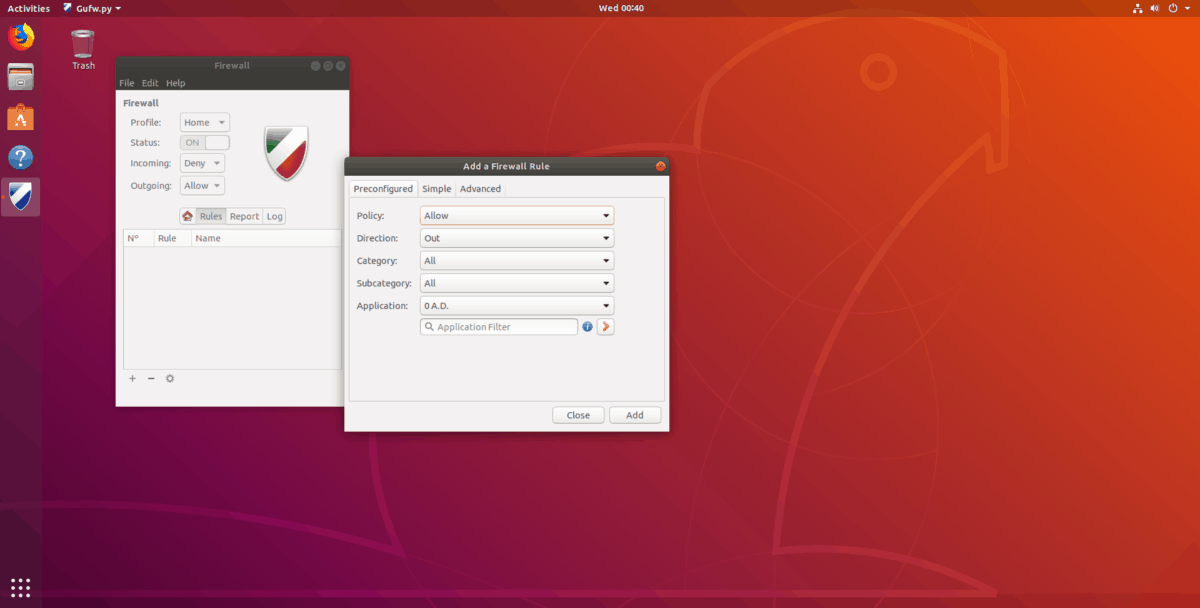
Étape 1: Trouvez «règles» et sélectionnez-le.
Étape 2: Cliquez sur le signe "+" en bas à gauche de la fenêtre de l'application.
Étape 3: Cliquez sur l'onglet «Préconfiguré».
Étape 4: Trouvez «Stratégie» et réglez-le sur «Autoriser».
Étape 5: Trouvez «Direction» et réglez-le sur «Entrée», «Sortie» ou «Les deux», selon vos besoins.
Étape 6: Recherchez «Application» et parcourez la liste des menus pour autoriser une application particulière à traverser le pare-feu. Ou, tapez le nom de l'application ou du service dans la zone de recherche du filtre.
Étape 7: Sélectionnez «Ajouter» pour ajouter la nouvelle règle au pare-feu GUFW.
Refuser le trafic à travers le pare-feu
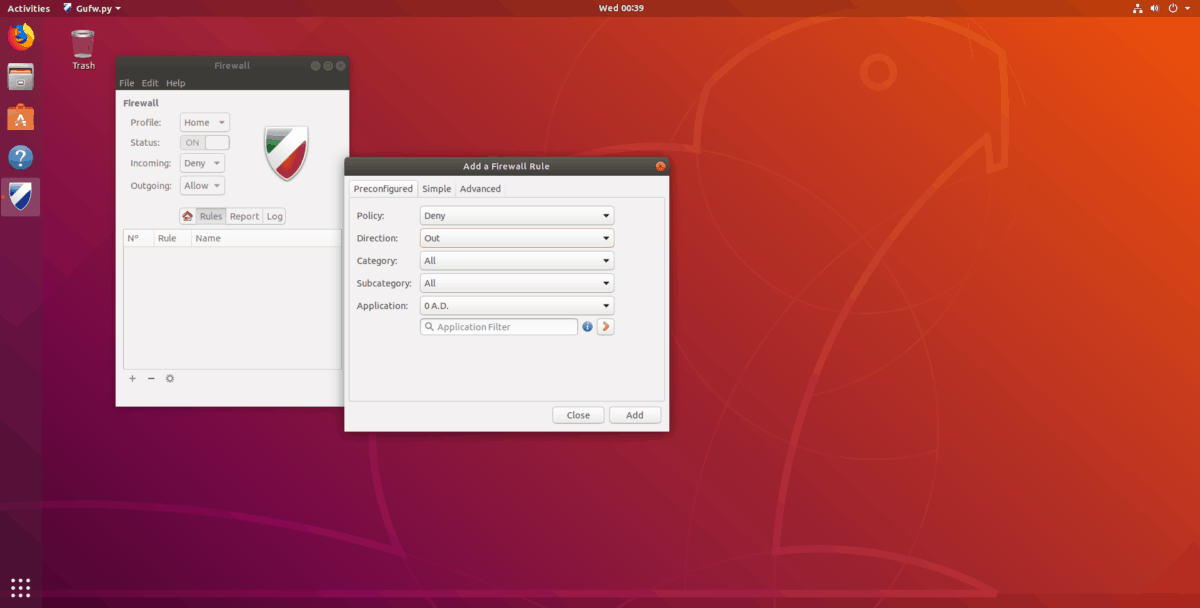
Pour refuser le trafic via le pare-feu GUFW sous Ubuntu, suivez ces instructions pas à pas.
Étape 1: Trouvez «règles» et sélectionnez-le.
Étape 2: Cliquez sur le signe "+" en bas à gauche de la fenêtre de l'application.
Étape 3: Cliquez sur l'onglet «Préconfiguré» dans la fenêtre contextuelle qui apparaît.
Étape 4: Trouvez «Stratégie» et réglez-le sur «Refuser». Ou sélectionnez «Rejeter».
Étape 5: Trouvez «Direction» et réglez-le sur «Entrée», «Sortie» ou «Les deux».
Étape 6: Recherchez «Application» et parcourez la liste des menus pour interdire le trafic d'une application spécifique via le pare-feu. Ou, tapez le nom de l'application ou du service dans la zone de recherche du filtre.
Étape 7: Sélectionnez le bouton «Ajouter» pour ajouter la nouvelle règle au pare-feu GUFW.













commentaires